
扫一扫添加福昕福利官
如何在PDF中添加页眉?是否可以在PDF文件中插入自定义页眉?想要让你的PDF文件看起来更专业、更有条理吗?不妨考虑在文档中添加一个精美的页眉!通过简单的操作,你可以轻松为每一页增添个性化的标识,让阅读体验更加舒适和高效。忘记繁琐的操作步骤,让我们一起探索如何在PDF文件上轻松添加页眉,让你的文档焕然一新!
给PDF加个页眉页脚,就像是给文件贴上标签。页眉通常在页面最上面,可以放上文件名、作者、日期等,让人一看就知道文件内容。页脚则在页面底部,显示页码,翻阅文档时就能知道看到哪一页了,找东西也方便。接下来,我来告诉你们怎么给PDF文件加页眉页脚?怎么插入PDF页眉?
给PDF加个页眉页脚,就像是给文件贴上标签。页眉通常在页面最上面,可以放上文件名、作者、日期等,让人一看就知道文件内容。页脚则在页面底部,显示页码,翻阅文档时就能知道看到哪一页了,找东西也方便。接下来,我来告诉你们怎么给PDF文件加页眉页脚?怎么插入PDF页眉?福昕PDF编辑器是一款专业的PDF编辑器,不仅支持PDF文档内容编辑,而且各种页眉页脚等排版需求也可以满足,来看看具体要怎么操作吧。

第一步:打开PDF文档
在福昕官网下载正版的福昕PDF编辑器,然后在电脑中安装好福昕PDF编辑器,然后双击打开软件后,导入PDF文档,之后选择功能【页面管理】中的【页眉页脚】中的添加。
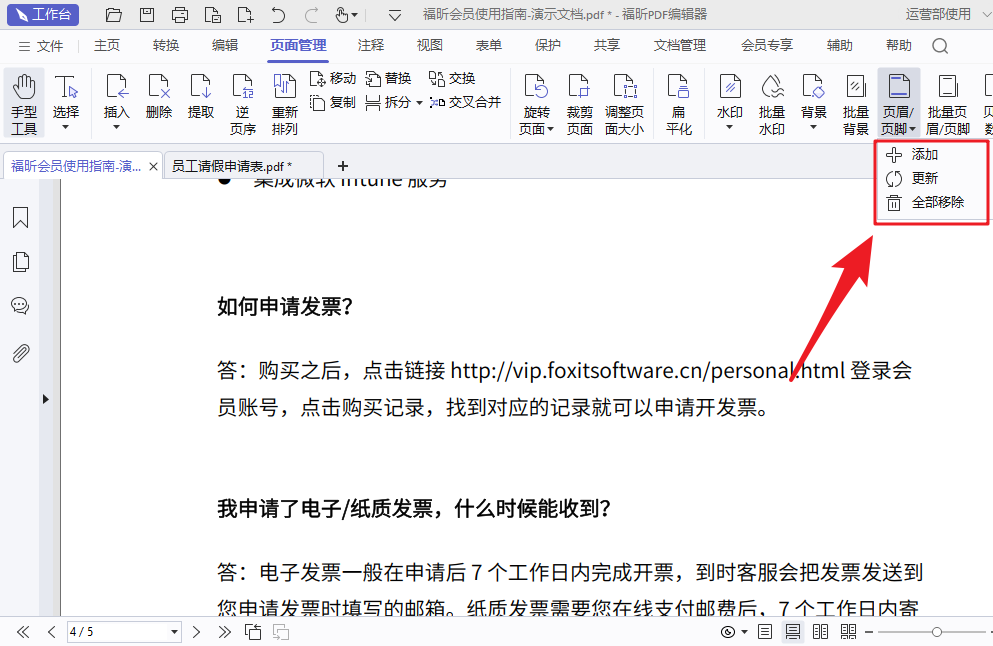
第二步:添加页眉
在弹窗中开始设置需要添加的页眉页脚的内容以及页眉页脚的位置。可以直接在左边、中间和右边的空格中输入你需要加入的页眉页脚内容。
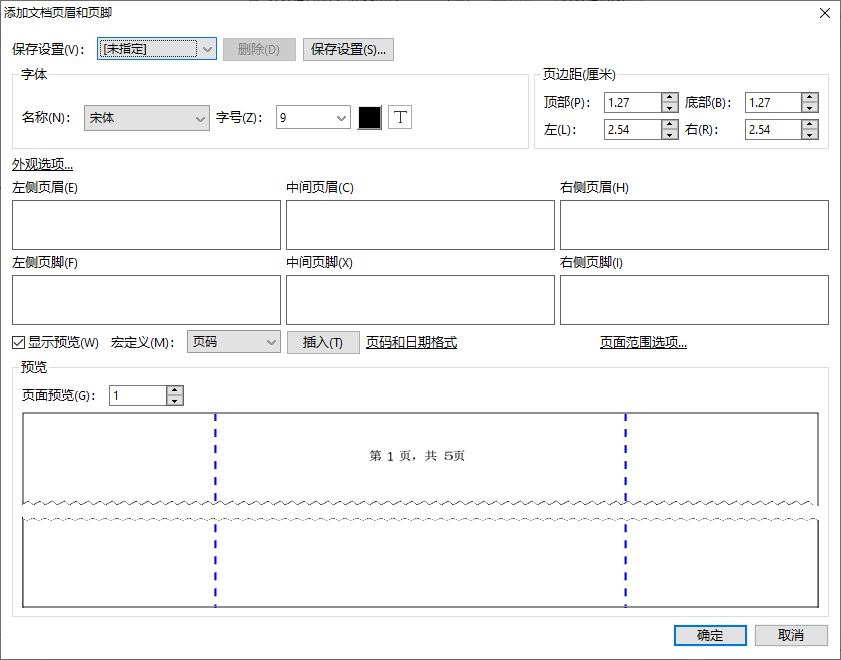
第三步:设置页眉页脚
根据自己的需求在弹窗中,页眉页脚的内容,然后设置页眉页脚的字号、字体以及文字颜色等,包括页眉页脚的位置,在下面的方框中可以确认效果,最后确认后记得保存好文件。在PDF中处理好页面之后,大家直接保存已经编辑好的文档就可以了。

PDF文档的页眉页脚能让我们的PDF文档看上去更加正式和精致,那要怎么做才能够给PDF文档添加页眉页脚呢?今天要和大家分享的是福昕高级PDF编辑器的页眉页脚功能的操作步骤。这款工具的专业度更高,且更加的安全,能让我们在编辑的时候更加的轻松和简单。

第一步:打开PDF编辑器
首先,打开福昕高级PDF编辑器,并加载需要添加页眉页脚的PDF文档。在编辑器的工具栏中,找到并点击“页眉页脚”选项,或者通过菜单栏中的“页面”选项进入页眉页脚设置界面。
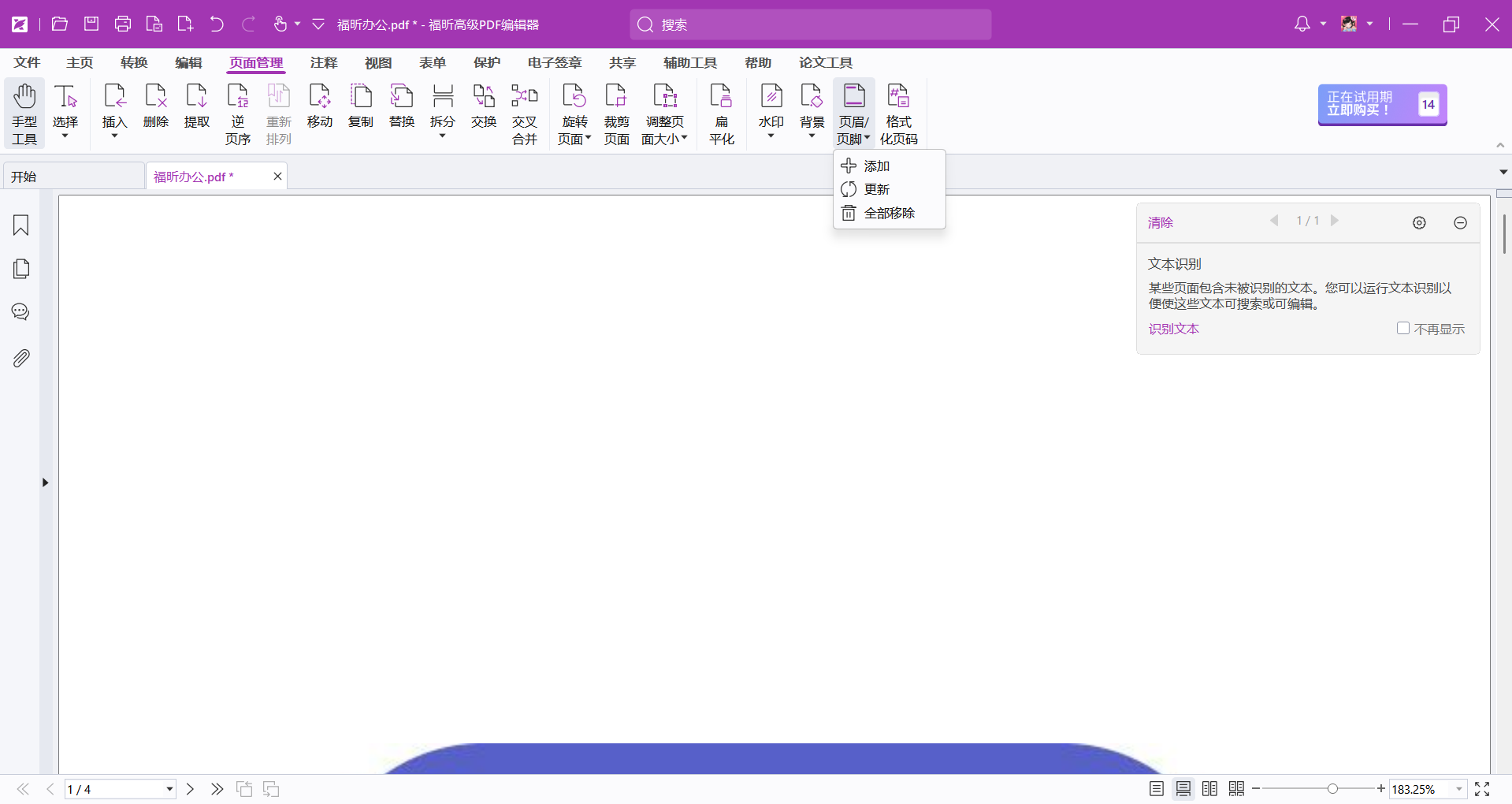
第二步:选择功能
在弹出的页眉页脚设置窗口中,用户可以根据自己的需求设置字体、字号、颜色等参数。同时,还可以选择页眉页脚的位置,比如是显示在页面的顶部还是底部,以及是否显示页码等信息。在设置完成后,用户可以通过预览功能查看页眉页脚的效果。如果满意,就可以点击“确定”按钮,将页眉页脚应用到整个PDF文档中。此时,每一页都会按照用户设置的样式显示页眉页脚。
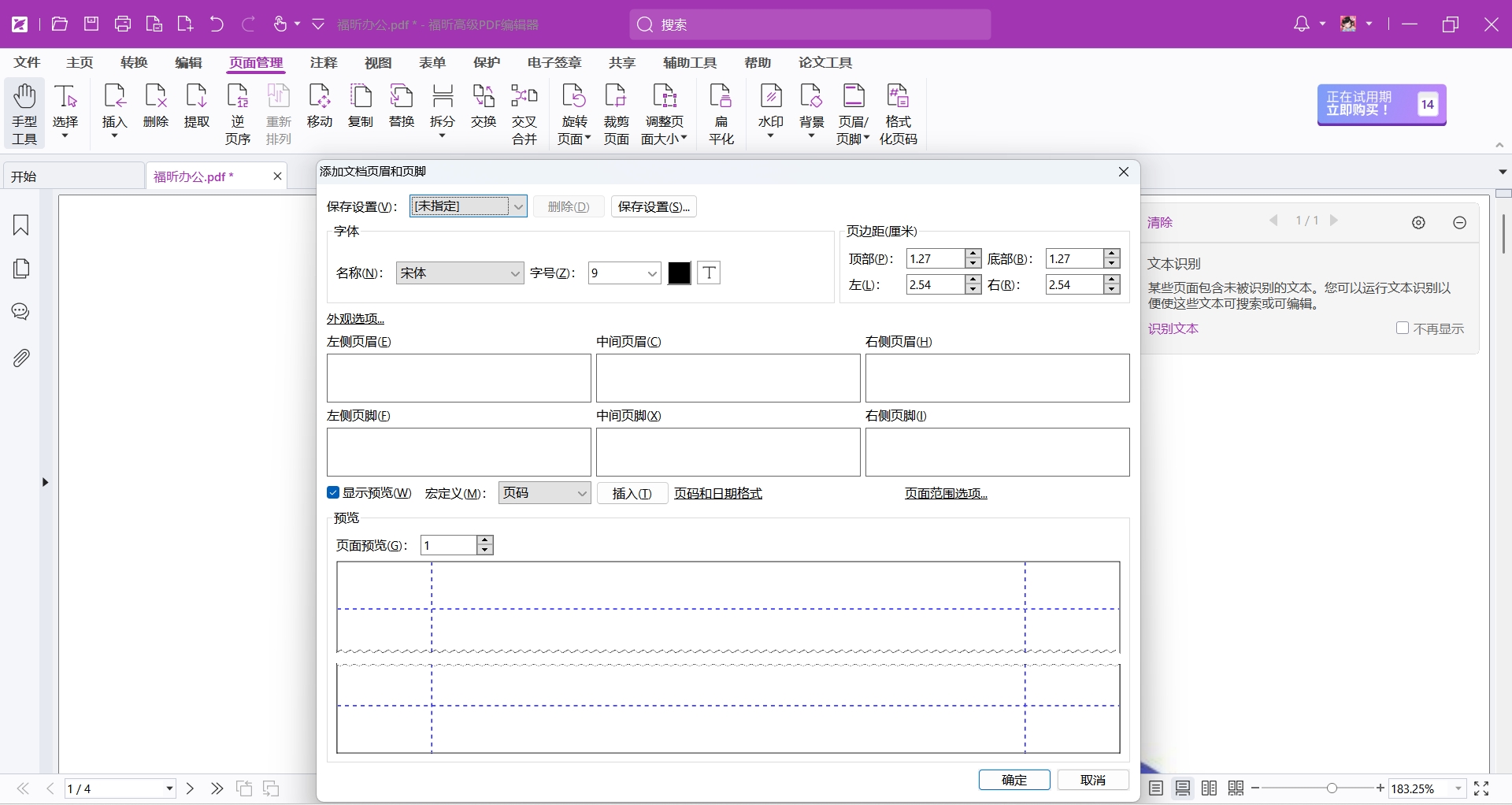
要是你想改页眉页脚的内容或者样式,用福昕PDF编辑器就能轻松搞定,不用你费心去找别的工具或者手动调整。而且啊,福昕PDF编辑器还有很多其他的功能,比如编辑文本、添加注释、删除页面啥的,都是一键操作,简单得很。今天就带Mac用户们来看看福昕PDF编辑器MAC版是如何处理PDF页眉页脚的吧。

第一步:安装并打开
首先在福昕官网找到福昕PDF编辑器,然后选择MAC系统版本的软件下载并安装,随后双击打开PDF编辑器,打开需要添加页眉页脚的PDF文档,并进入编辑模式。

第二步:选择功能
然后,在菜单栏中找到“页面”或“插入”等相关选项,其中会有“页眉页脚”或类似的子选项。
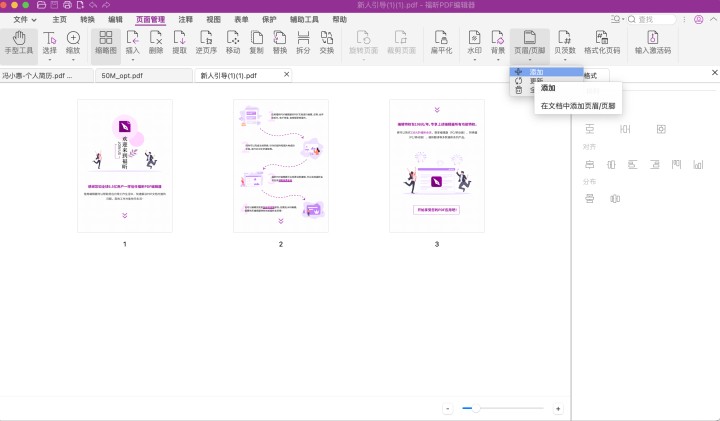
第三步:设置页眉页脚
点击进入后,用户可以自定义页眉页脚的内容,包括文字、字体、大小、颜色以及位置等。设置完成后,点击应用或确定,即可将页眉页脚添加到PDF文档的每一页中。
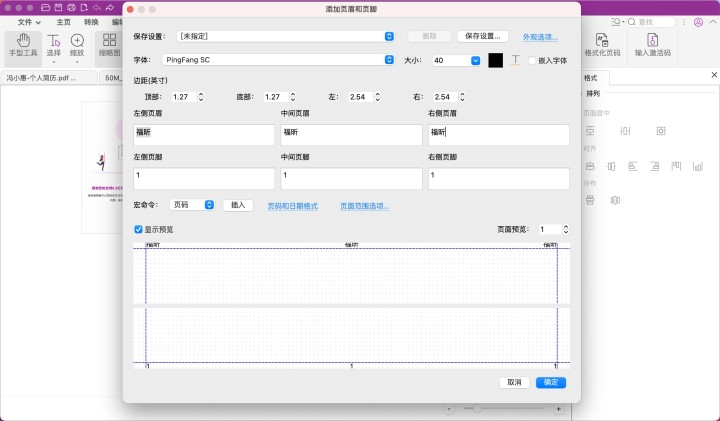
福昕PDF编辑器个人版提供了便捷的PDF添加页眉功能,用户可以轻松在PDF文档中插入自定义的页眉内容,如标题、日期等,使文件更具个性化和专业性。通过简单的操作,用户可以灵活调整页眉的位置、字体、颜色等属性,满足不同需求。同时,这个工具支持批量添加页眉,节省用户时间,提高工作效率。无论是个人用户还是企业用户,都能从这一功能中受益,使PDF文档处理变得更加方便快捷。
版权声明:除非特别标注,否则均为本站原创文章,转载时请以链接形式注明文章出处。
政企
合作
了解平台产品
预约产品演示
申请产品试用
定制合作方案
福昕
福利官

扫一扫添加福昕福利官
了解平台产品
预约产品演示
申请产品试用
定制合作方案

添加福昕福利官
微信扫码
免费获取合作方案和报价
